Ehi, proprietari dei negozi Shopify! Pronto a dare un tocco in più al tuo negozio online? Parliamo di quelle eleganti etichette dei prodotti: sai, quelle che gridano "Saldi!". Questi piccoletti possono fare miracoli per le tue vendite, aiutando i clienti a individuare ottimi affari e prodotti freschi in un attimo.
Oggi approfondiremo come aggiungere e rimuovere questi badge accattivanti nel tema BeYours Shopify. Credimi, è più facile di quanto pensi!
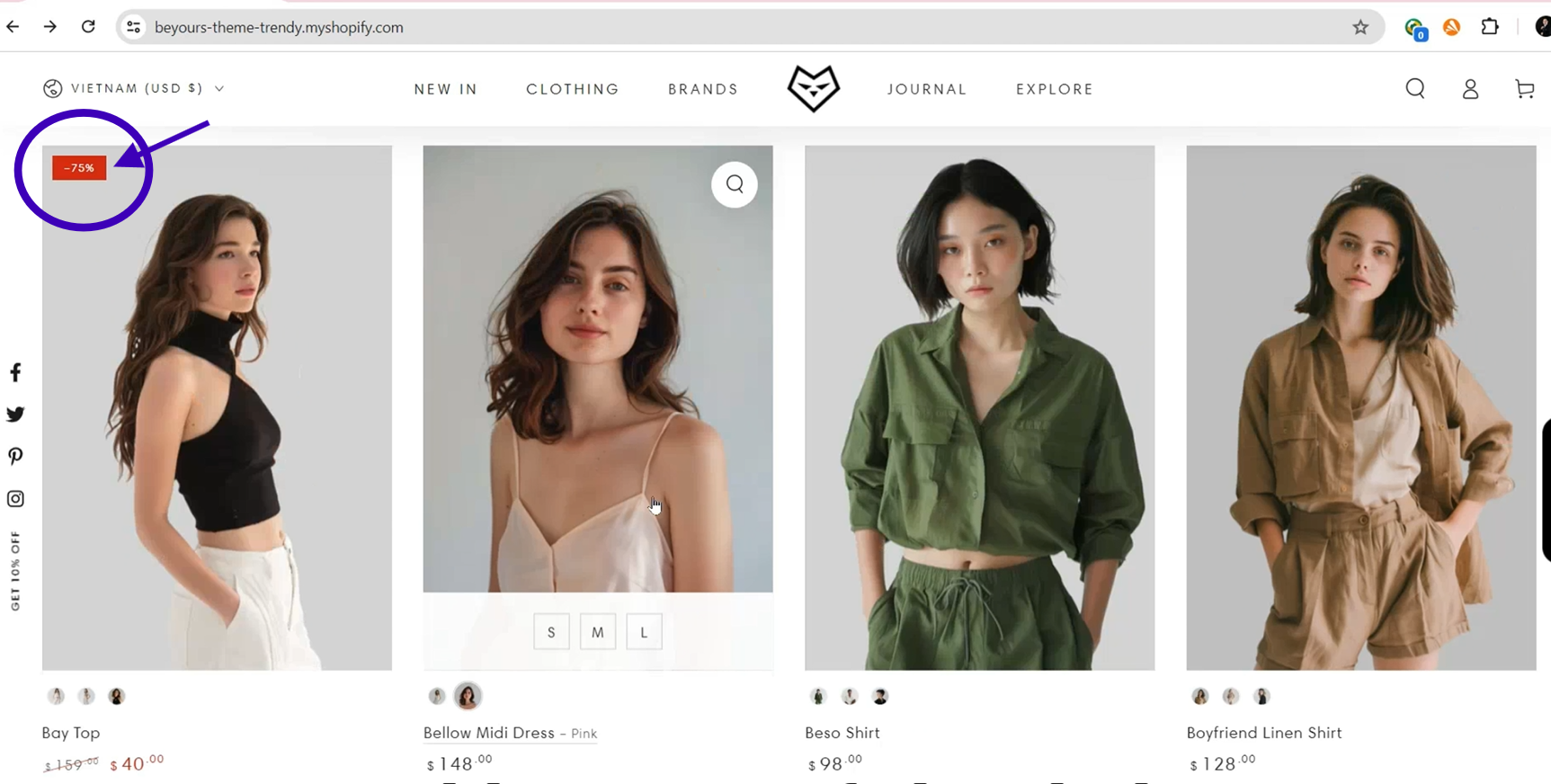
Pagina del prodotto Shopify con un badge Saldi che evidenzia uno sconto
Aggiunta di un badge di vendita: la tua guida passo passo
Va bene, rimbocchiamoci le maniche e otteniamo quel badge di vendita sul tuo prodotto. Ecco come:
1. Trova la strada per i tuoi prodotti
Per prima cosa, veniamo ai vostri prodotti:
- Accendi il tuo laptop e accedi al pannello di amministrazione di Shopify.
- Guarda alla tua sinistra: vedi quel menu? Clicca su "Prodotti".

Interfaccia di gestione di Shopify che evidenzia l'opzione "Prodotti" nel menu di navigazione a sinistra
2. Scegli il tuo prodotto principale
Ora scegliamo il prodotto che vuoi ravvivare:
- Scorri l'elenco dei prodotti e fai clic sull'articolo fortunato per ottenere il badge di vendita.

Pagina dell'elenco dei prodotti Shopify con un prodotto specifico evidenziato
3. Dai la caccia alla sezione dei prezzi
È ora di scoprire dove avviene la magia:
- Nella pagina del tuo prodotto, scorri verso il basso fino a individuare la sezione "Prezzi".

Pagina dei dettagli del prodotto Shopify con la sezione "Prezzi" evidenziata
4. Imposta il prezzo originale
Mostriamo ai clienti l'offerta che stanno ottenendo:
- Trova il campo "Confronta prezzo" e inserisci il prezzo originale.

Sezione dei prezzi dei prodotti Shopify con il campo "Confronta prezzo" evidenziato e un prezzo inserito
5. Aggiungi il tuo prezzo di vendita irresistibile
Ora passiamo alla parte emozionante:
- Nel campo "Prezzo", inserisci il nuovo prezzo di vendita più basso.
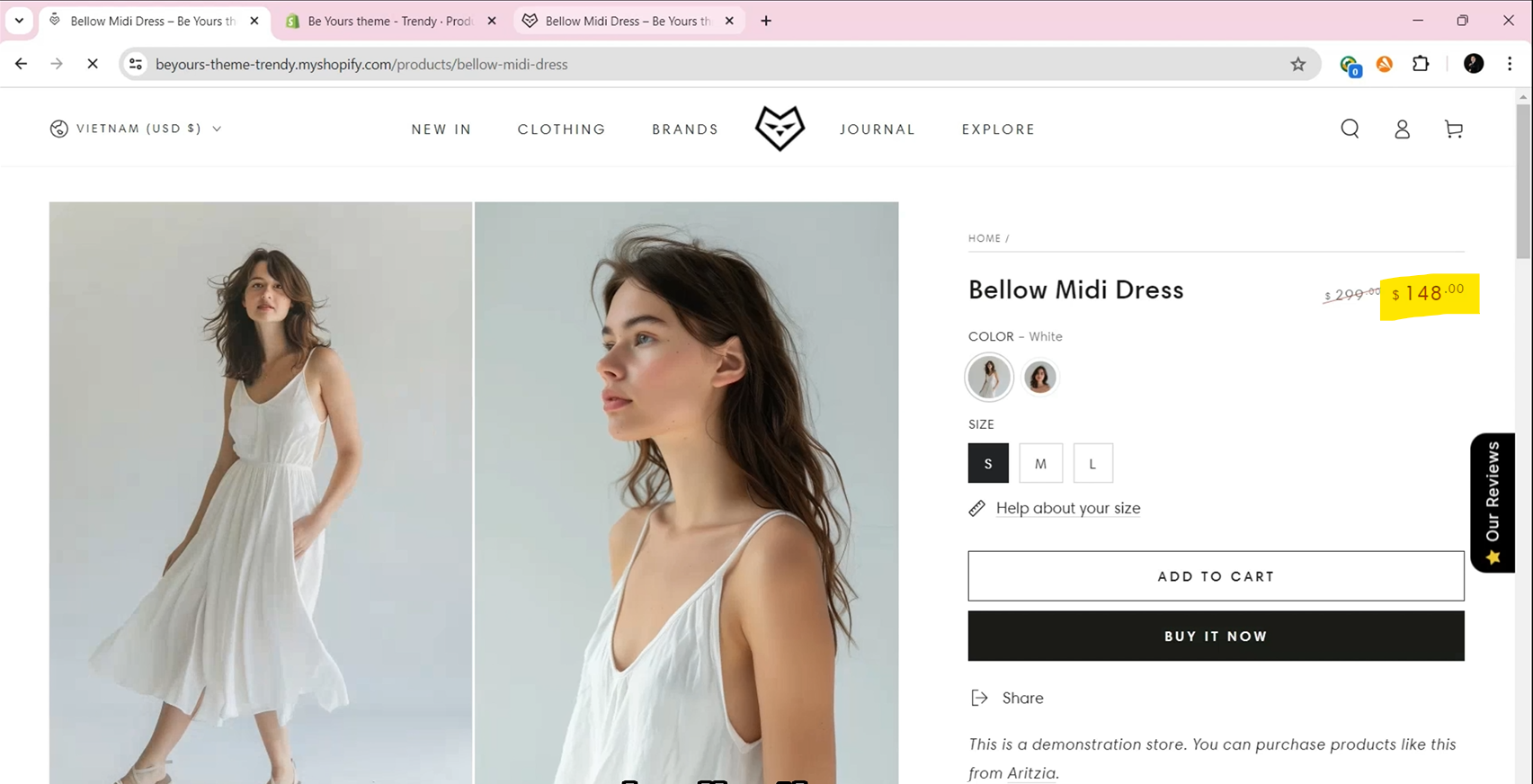
Sezione dei prezzi dei prodotti Shopify con il campo "Prezzo" evidenziato e un prezzo scontato inserito.
6. Salva il tuo lavoro
Non dimenticare questo passaggio cruciale:
- Premi il pulsante "Salva" in alto a destra della pagina.

Pagina dei dettagli del prodotto Shopify con il pulsante "Salva" evidenziato.
7. Dai una sbirciatina
Vediamo come appare:
- Fai clic su "Anteprima" per controllare la pagina del tuo prodotto con il suo nuovo brillante badge di vendita.

Anteprima della pagina del prodotto Shopify con un badge di vendita che mostra la percentuale di sconto
Rimuovere un badge di vendita: facile e veloce
I saldi sono finiti? Nessun problema, ecco come rimuovere il badge:
1. Torna ai tuoi prodotti
Proprio come prima, vai alla sezione dei tuoi prodotti.
2. Trova di nuovo la sezione dei prezzi
Scorri verso il basso fino alla sezione "Prezzi" sulla pagina del tuo prodotto.
3. Cancella il confronto del prezzo
Ecco il passaggio chiave:
- Svuota il campo "Confronta prezzo". Puff! Niente più riferimenti allo sconto.
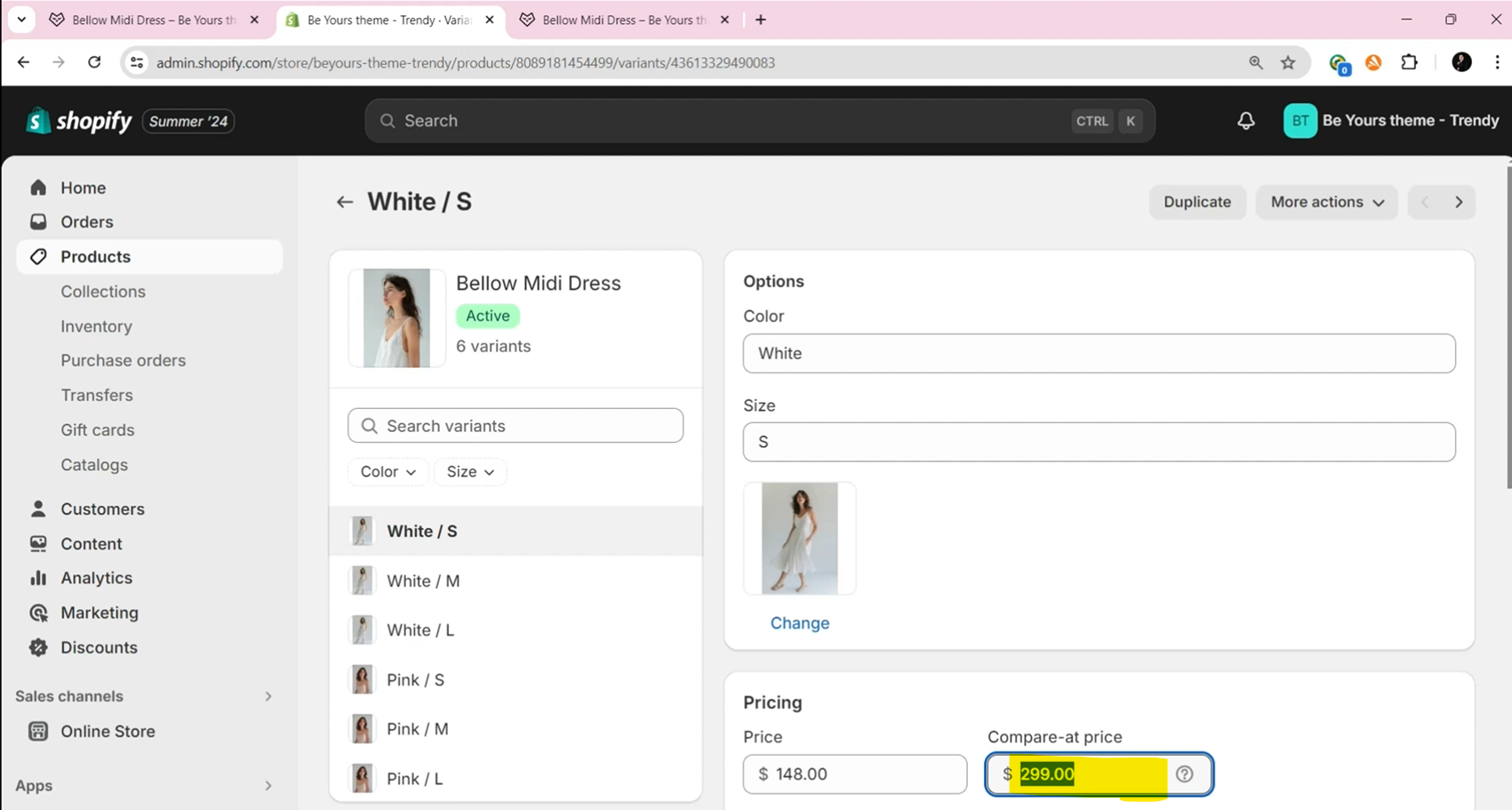
Sezione dei prezzi dei prodotti Shopify con il campo "Confronta il prezzo" evidenziato e istruzioni per eliminare il contenuto
4. Salva quelle modifiche
Non dimenticare di premere "Salva" in alto a destra.
5. Ricontrolla il tuo lavoro
Usa il pulsante "Anteprima" per assicurarti che il badge sia scomparso.
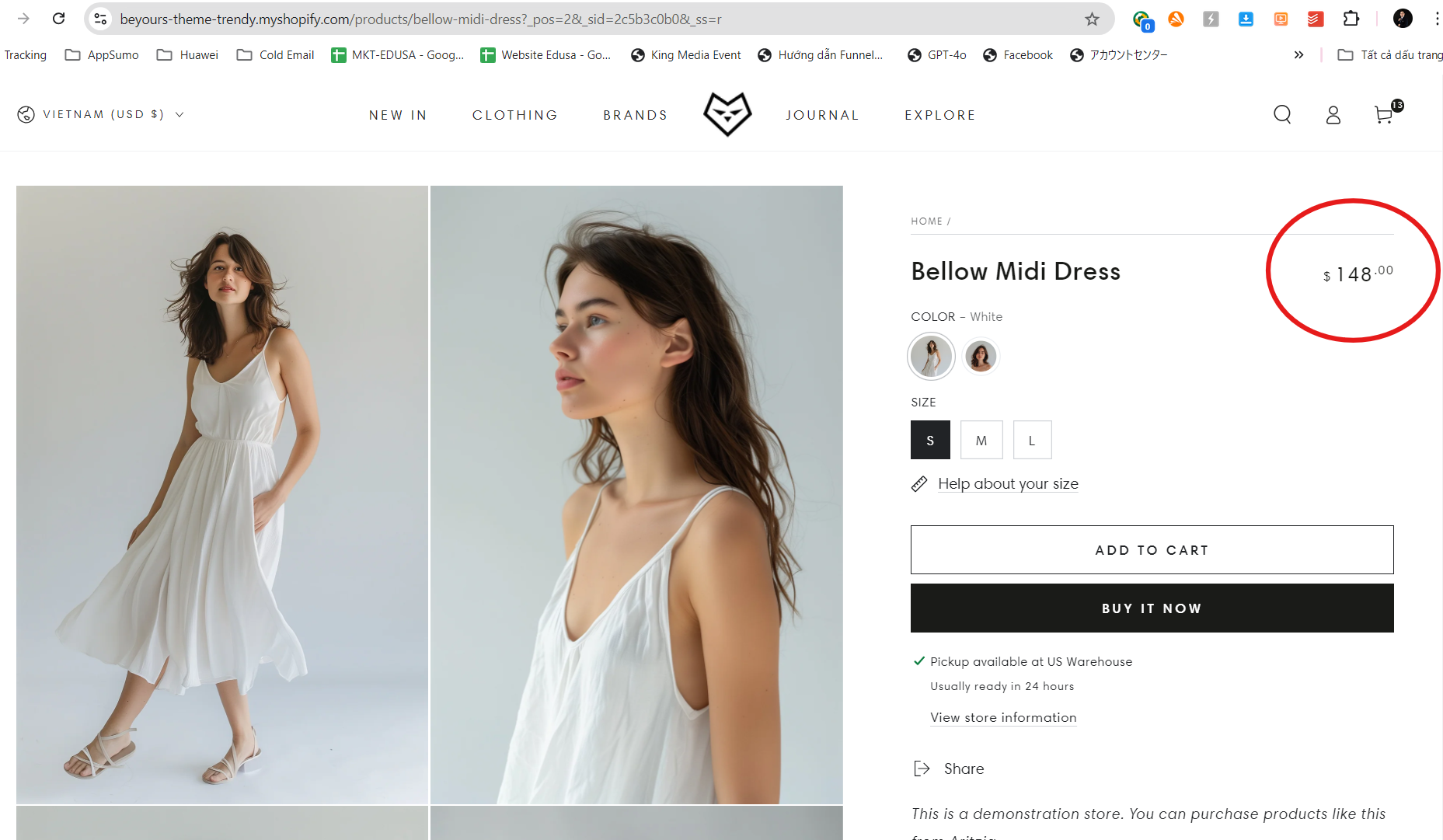
Anteprima della pagina del prodotto Shopify senza badge di vendita
Ed ecco qua! Aggiungere e rimuovere badge di vendita nel tema BeYours Shopify è un gioco da ragazzi, giusto? È un modo semplice ma potente per far risaltare il tuo negozio e potenzialmente aumentare le vendite.
Hai bisogno di ulteriore assistenza
Se riscontri problemi o hai bisogno di ulteriore aiuto con il tuo tema BeYours, contatta i nostri ragazzi dell'assistenza tramite il nostro sistema di ticket per assistenza entro 8 ore.
Scansiona il codice QR qui sotto per unirti alla nostra community WhatsApp per aggiornamenti, notizie e annunci.




Share:
Abilita il filtraggio dei prodotti
Come abilitare e impostare la visualizzazione rapida?